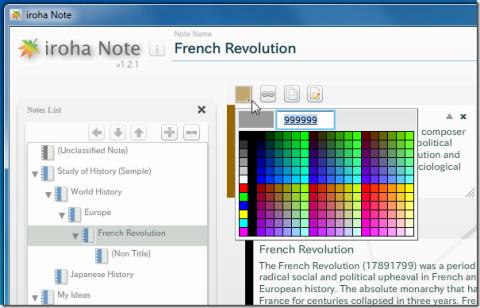EASEUS Partition Master Professional – 限時免費贈送
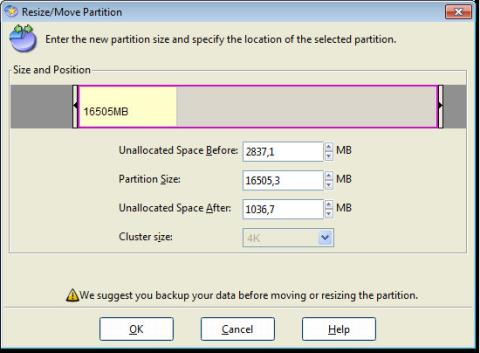
EASEUS 在改進產品方面有一個絕妙的理念:在有限的時間內,免費向公眾提供當前版本,因此
Windows 10 系統托盤中的小揚聲器圖標可讓您訪問音量混音器、將音頻設備更改為已連接的其他音頻設備以及訪問聲音設置。這是一個很好的、有用的按鈕,但它用於管理您的音頻設備,方便是第二個想法。Audio Switcher是一款應用程序,可讓您為音頻設備分配鍵盤快捷鍵,您可以使用它們來切換音頻設備,而無需通過揚聲器圖標的菜單。
切換音頻設備
您需要先連接要在其間切換的設備。如果是藍牙設備,則需要配對並連接。
下載並運行音頻切換器。確保您的所有設備都顯示在“播放”和“錄製”選項卡中。轉到熱鍵選項卡。
單擊熱鍵選項卡右下角的加號按鈕。在“添加熱鍵”窗口中,打開“設備”下拉列表並選擇要為其設置鍵盤快捷鍵的音頻設備。如果它沒有出現,請檢查 Windows 的聲音設置,看看它是否在那裡列出。如果未列出,則表示設備未連接。
選擇設備後,在“熱鍵”字段內單擊並鍵入要為其分配的鍵盤快捷鍵。
將應用程序最小化到系統托盤。它需要運行才能使鍵盤快捷鍵工作。為您擁有的每台設備記錄一個快捷方式。快捷方式只能切換到設備。您不能使用它在設備之間切換並跳回上一個設備。
該快捷方式允許您即時切換音頻設備,但會有一些例外。例如,某些應用程序需要重新啟動才能切換到新的音頻設備。那,或者他們有一個內置的設置來自己切換音頻設備,所以更改可能發生在操作系統級別,但應用程序可能不會接受它。Skype、桌面版或 Audacity 是一些可能具有這種行為的應用程序示例。
音頻切換器不會做太多其他事情,但您可以轉到“設置”選項卡並在您啟動系統時啟動它。它還具有自己的播放和錄製選項卡,可以完美地模仿 Windows 10 系統聲音設置。您也可以使用它來打開系統聲音設置。該應用程序是輕量級的,如果您使用多個音頻設備,您可能會將其添加到您的必備清單中。
EASEUS 在改進產品方面有一個絕妙的理念:在有限的時間內,免費向公眾提供當前版本,因此
如果你有一個非常混亂的資料夾,裡面有各種類型的文件,這些文件是在不同的日期創建的,那麼你總是可以根據
從 Windows 中刪除所有臨時文件並非易事,即使您可以手動從某些資料夾中刪除文件,但這還不夠。
MakeInstantPlayer 是一款適用於 Windows 的免費工具,它與 Screen2Exe 有點類似,但功能卻大相逕庭。就像你可以創建一個可執行檔一樣
您是否正在使用共享計算機,並且不希望任何人關閉或註銷您的計算機?如果您正在尋找一種方法來阻止其他用戶
我們不是 Lotus Notes 的忠實粉絲,但對於需要將筆記與 Google 日曆同步的用戶,可以嘗試 iNotes 和 Google Sync。
了解如何在 Windows 8.1 上將程式和檔案新增至系統啟動或從中移除。請按照我們的簡易指南操作,輕鬆完成操作。
發現 OSFClone:一個強大的磁碟複製工具,可讓您為隔離環境建立自啟動原始磁碟映像。
只要稍加調整,就能讓照片看起來驚艷。在本教程中,我們將向您展示如何使用
iroha Note 是一款出色的 Adobe Air 應用程序,用於以直觀的方式記錄、管理和整理筆記。它是一款以筆記管理為中心的解決方案
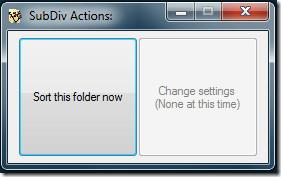
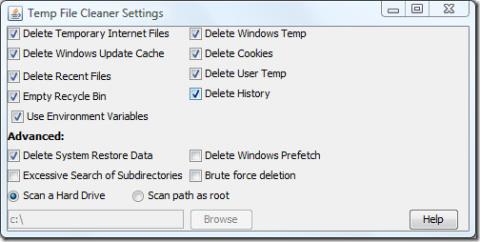
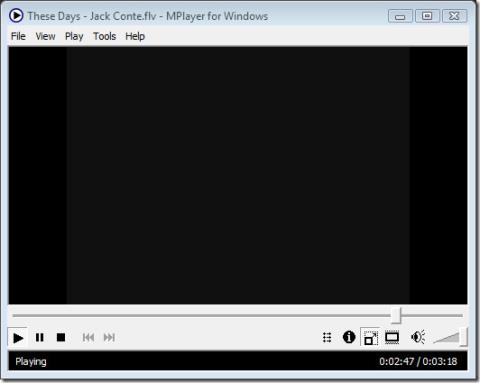
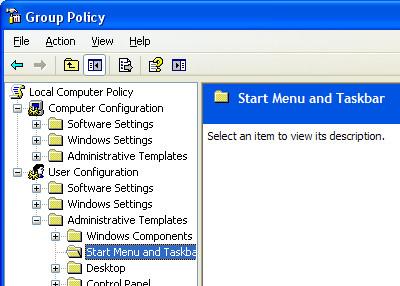

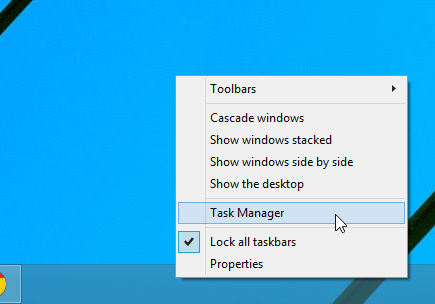
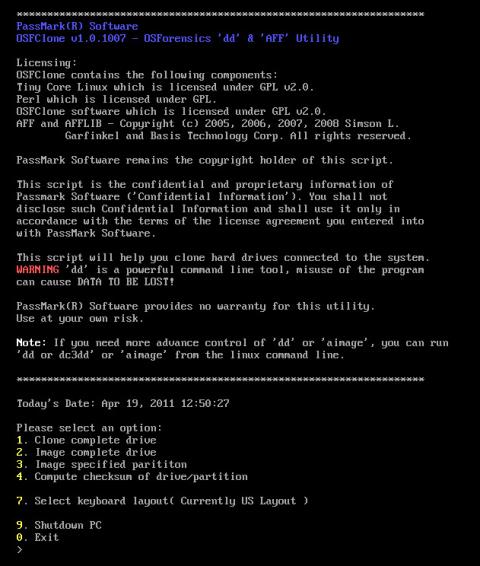
![如何在 Photoshop 中加入光線效果 [教學] 如何在 Photoshop 中加入光線效果 [教學]](https://tips.webtech360.com/resources8/r252/image-3724-0829093833901.jpg)